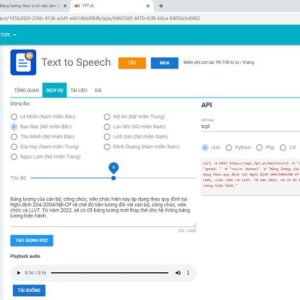Sử dụng PDF trong công việc văn phòng hoặc phục vụ học tập đã lâu, nhưng bạn đã biết hết những mẹo hữu ích mà lại khá đơn giản. Ví dụ như chia một file PDF có dung lượng lớn thành các trang riêng lẻ, hoặc chỉ cắt lấy một vài file PDF cần thiết?
Để cắt file PDF bạn sẽ cần đến sự hỗ trợ của những phần mềm cắt ghép chuyên nghiệp hoặc một số trang web hỗ trợ tách file PDF online. Trong bài viết này, FPT Shop sẽ hướng dẫn bạn các cách cắt file PDF, tách lấy trang tùy ý đơn giản và nhanh chóng nhất nhé!
You are watching: Phần Mềm Cắt File Pdf
Hướng dẫn cách cắt file PDF bằng phần mềm Foxit Reader
Foxit Reader là một trong những phần mềm hỗ trợ đọc file PDF và chỉnh sửa file PDF được nhiều người sử dụng nhất hiện nay. Bên cạnh đó, bạn cũng có thể dùng Foxit Reader để tách file PDF thành nhiều trang đơn lẻ theo các bước dưới đây.
Bước 1: Mở file PDF muốn cắt bằng phần mềm Foxit Reader, nhấn nhấn vào biểu tượng Print hoặc tổ hợp phím tắt Ctrl+P để mở chế độ in.
Bước 2: Tại đây, ở mục Name, bạn chọn Foxit Reader PDF Printer. Sau đó, ở mục Print Range, bạn click vào Page rồi nhập số trang cần cắt và nhấn OK. Ví dụ chọn: 1-50 là cắt từ trang 1 đến trang 50.
Bước 3: Đặt tên cho file vừa cắt sau đó nhấn Save để lưu lại.
Cách cắt trang trong PDF bằng phần mềm Adolix Split
Tương tự như Foxit Reader, phần mềm Adolix Split chuyên hỗ trợ người dùng cắt file PDF thành những file nhỏ, hoặc ghép nhiều file riêng lẻ thành một file lớn. Bạn cần làm theo hướng dẫn sau để cắt trang trong PDF.
Bước 1: Sau khi tải và cài đặt Adolix Split cho máy tính, để thêm file PDF cần cắt thì tại mục Split, bạn nhấn vào biểu tượng (+) ở góc phải.
Bước 2: Tại mục Split method sẽ có 4 cách cắt file PDF để bạn lựa chọn:
- Into files of X pages: Cắt file gốc thành các file nhỏ, mỗi file gồm X trang, trong đó X là số lượng trang bạn sẽ nhập vào.
- Every group of X pages, starting with page Y: Chia thành các nhóm file gồm X trang, cắt bắt đầu từ trang Y.
- Each X page, starting with page Y: Cắt một số lượng X trang, cắt bắt đầu từ trang Y.
- By page Range: Cắt theo số trang và khoảng trang bạn nhập vào.
Hãy lựa chọn cách tách file PDF phù hợp với nhu cầu của bạn, sau đó ấn vào Split this PDF! để cắt.
Cách cắt file PDF online bằng công cụ SmallPDF
Một trong những công cụ chỉnh sửa tài liệu online miễn phí khá phổ biến mà nhiều người dùng máy tính biết tới là SmallPDF. Trang web này cung cấp cho bạn nhiều tính năng hữu ích mà không cần tải về máy tính như chuyển đổi từ file PDF sang Word và ngược lại, cắt file PDF, ghép các trang,…
Việc cắt trang trong PDF bằng SmallPDF vô cùng đơn giản, bạn hãy làm theo những bước dưới đây.
Bước 1: Truy cập trang web SmallPDF rồi nhấn Chọn file để tải file PDF từ máy tính của bạn lên. Hoặc kéo thả file PDF cần cắt vào vị trí tải file.
Bước 2: Sau khi file được tải lên, sẽ có 2 lựa chọn cắt file PDF:
- Trích xuất trang: Chọn tách trang bất kỳ trong file PDF.
- Tách 1 file PDF thành nhiều: Tách cắt các trang PDF thành file lẻ.
Chọn xong bạn nhấn vào Trích xuất.
Bước 3: Bạn chọn những trang cần giữ lại hoặc nhập trực tiếp số trang cần giữ lại tại khung phía bên dưới và chọn Cắt File PDF.
See more : App Chỉnh Mắt 2 Mí
Bước 4: Khi trang web cắt file hoàn tất, chỉ cần nhấn Tải file xuống để tải file PDF vừa cắt về máy.
Tách file PDF trực tuyến bằng trang web PDF Candy
PDF Candy là trình chuyển đổi PDF trực tuyến miễn phí, cho phép người dùng chuyển file PDF sang Word, chuyển hình ảnh, sách điện tử và tài liệu sang PDF,… PDF Candy cũng hỗ trợ chỉnh sửa file PDF như cắt tách file PDF đơn giản theo các bước sau:
Bước 1: Truy cập trang web PDF Candy. Chọn Thêm tập tin hoặc kéo thả file PDF cần cắt để tải file trên công cụ chỉnh sửa.
Bước 2: Tại đây có 4 lựa chọn cách cắt file PDF để người dùng sử dụng tùy vào nhu cầu.
- Chia thành các file trang đơn.
- Chọn theo phạm vi trang.
- Hợp nhất các trang đã chọn.
- Xóa các trang đã chọn.
Sau khi lựa chọn, bạn tick số trang muốn tách rồi nhấn Chia PDF.
Bước 3: Cuối cùng nhấn Tải tệp tin để tải về các file PDF đã được tách thành công về máy.
Trên đây là 4 cách cắt file PDF đơn giản mà bạn có thể sử dụng khi cần thiết. Chúc bạn thực hiện thành công!
Xem thêm: 4 cách tạo file PDF trên điện thoại
Source: https://tholansonnha.com
Category: Phần mềm

/fptshop.com.vn/uploads/images/tin-tuc/156056/Originals/cach-cat-file-pdf-9.jpg)
/fptshop.com.vn/uploads/images/tin-tuc/156056/Originals/cach-cat-file-pdf-1.jpg)
/fptshop.com.vn/uploads/images/tin-tuc/156056/Originals/cach-cat-file-pdf-2.jpg)
/fptshop.com.vn/uploads/images/tin-tuc/156056/Originals/cach-cat-file-pdf-3.jpg)
/fptshop.com.vn/uploads/images/tin-tuc/156056/Originals/cach-cat-file-pdf-5.jpg)
/fptshop.com.vn/uploads/images/tin-tuc/156056/Originals/cach-cat-file-pdf-6.jpg)
/fptshop.com.vn/uploads/images/tin-tuc/156056/Originals/cach-cat-file-pdf-7.jpg)
/fptshop.com.vn/uploads/images/tin-tuc/156056/Originals/cach-cat-file-pdf-8.jpg)